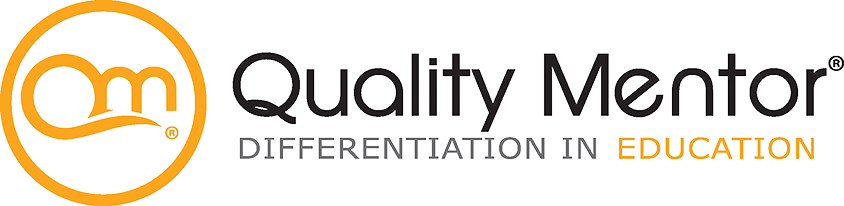Excel is een krachtig hulpmiddel voor gegevensanalyse. Of je nu gegevens wilt visualiseren, samenvatten of trends wilt ontdekken, Excel biedt tal van functies om deze taken uit te voeren. In dit artikel delen we enkele tips en trucs om je te helpen gegevensanalyse in Excel te verbeteren.
Maak gebruik van Excel-tabellen
Excel-tabellen zijn een handige manier om gegevens te organiseren en te analyseren. Ze bieden verschillende voordelen ten opzichte van gewone gegevens bereiken, zoals automatische opmaak en filters. Door gegevens om te zetten naar een tabel, kun je eenvoudig sorteren, filteren en samenvatten met behulp van de knoppen in de tabelkoppen.
Maak gebruik van voorwaardelijke opmaak
Voorwaardelijke opmaak is een krachtige functie in Excel waarmee je gegevens visueel kunt markeren op basis van bepaalde voorwaarden. Je kunt bijvoorbeeld rijen of cellen opmaken op basis van cel inhoud, formules of regels. Door voorwaardelijke opmaak te gebruiken, kun je snel inzicht krijgen in gegevens en trends ontdekken. Of maak gebruik van Excel cursussen of andere trainingen van Microsoft om je kennis te verbreden.
Maak gebruik van draaitabellen
Draaitabellen zijn een van de meest krachtige functies in Excel voor gegevensanalyse. Ze stellen je in staat om grote hoeveelheden gegevens te samenvatten en te visualiseren op een manier die gemakkelijk te begrijpen is. Met draaitabellen kun je gegevens groeperen, sorteren, filteren en berekenen op verschillende manieren.
Maak gebruik van formules
Excel biedt honderden formules voor het uitvoeren van verschillende berekeningen en analyses. Het is de moeite waard om de meest gebruikte formules te leren kennen, zoals SUM, AVERAGE, COUNT, MAX, MIN en IF. Met deze formules kun je gegevens eenvoudig samenvatten en analyseren.
Maak gebruik van grafieken
Grafieken zijn een effectieve manier om gegevens visueel te presenteren. Excel biedt verschillende grafiektypen, zoals kolomgrafieken, lijngrafieken en cirkeldiagrammen. Het is belangrijk om het juiste grafiektype te kiezen dat past bij de gegevens die je wilt presenteren. Zorg er ook voor dat de grafiek duidelijk en gemakkelijk te begrijpen is.
Gebruik Excel-add-ins
Excel biedt verschillende add-ins die je kunnen helpen bij gegevensanalyse. Bijvoorbeeld Power Query, Power Pivot en Solver. Power Query stelt je in staat om gegevens te importeren en te transformeren vanuit verschillende bronnen. Power Pivot stelt je in staat om complexe analyses uit te voeren en grote hoeveelheden gegevens te verwerken. Solver is een hulpprogramma voor optimalisatie en scenario-analyse.
Conclusie
Gegevensanalyse is een belangrijk onderdeel van Excel. Door gebruik te maken van de juiste functies en technieken, kun je gegevens efficiënt analyseren en inzicht krijgen in belangrijke informatie. Het is de moeite waard om te investeren in het leren van deze tips en trucs om je Excel-gegevensanalysevaardigheden te verbeteren en betere beslissingen te kunnen nemen op basis van gegevens.
Naast de genoemde tips en trucs, is het ook belangrijk om gegevens nauwkeurig te verwerken en te controleren voordat je analyses uitvoert. Zorg ervoor dat gegevens correct zijn ingevoerd en verwerkt, en gebruik eventueel validatie- en controlefuncties in Excel om fouten te verminderen. Bovendien kun je overwegen om te investeren in geavanceerde Excel-trainingen of online cursussen om je vaardigheden verder te ontwikkelen en nieuwe technieken te leren. Door Excel op de juiste manier te gebruiken, kun je beter geïnformeerde beslissingen nemen en waardevolle inzichten verkrijgen uit gegevens.